
Escáner: Utilización de Escanear a FTP en Mac OS X 10.7 FTP Server
Envíe los datos escaneados desde el ADF o el cristal de originales de la máquina (datos de escaneado) hacia el servidor FTP (Macintosh).
Desde un ordenador conectado a la red/Internet, puede acceder al servidor FTP y descargar un gran volumen de datos de escaneado incluso si se encuentra en un lugar alejado de la máquina.
Puede enviarse un gran volumen de datos de escaneado (más de 10 MB) de forma más segura que por correo electrónico.
• Ejemplos presentados en esta sección
Mediante de la función Escanear a FTP, se envían los datos escaneados (PDF) desde la máquina al ordenador Macintosh registrado como servidor FTP.
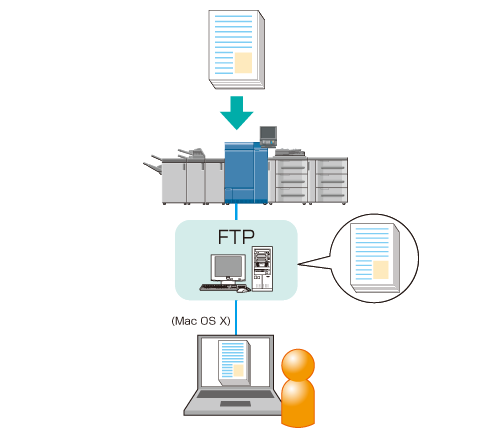
• Entorno previsto
Red | La máquina y el servidor FTP (Macintosh) están conectados a la red. |
Sistema operativo del servidor FTP | Mac OS X 10.7 Lion o posterior |
Controlador de imagen | Controlador de imagen IC-602 |
* La pantalla del ejemplo puede ser distinta de la real, ya que depende del entorno del sistema y de la versión/revisión de la aplicación.
• Flujo de trabajo
PASO 1: Comprobación de la configuración del servidor FTP

PASO 2: Registro del servidor FTP en la máquina
•Registre la información de destino en el panel táctil de la unidad principal.

PASO 3: Envío de los datos escaneados al servidor FTP
• Precauciones
La configuración del servidor FTP es diferente en función de su configuración y del entorno.
Comprobación de la configuración del servidor FTP
La siguiente información es necesaria para registrar el servidor FTP de destino en la máquina.
Pregunte al administrador de red y anote la información.
Elemento | Descripción |
|---|---|
[Dirección de host] | Nombre o dirección IP del servidor FTP |
[Ruta de archivo] | Directorio en el servidor FTP |
[Nombre inicio sesión] | Nombre de inicio de sesión en el servidor FTP |
[Contraseña] | Contraseña correspondiente al nombre de inicio de sesión en FTP |
Registro del servidor FTP en la máquina
Registre el servidor FTP de destino en la máquina en el panel táctil de la unidad principal.
En el panel táctil del cuerpo principal, pulse [ESCANEAR].
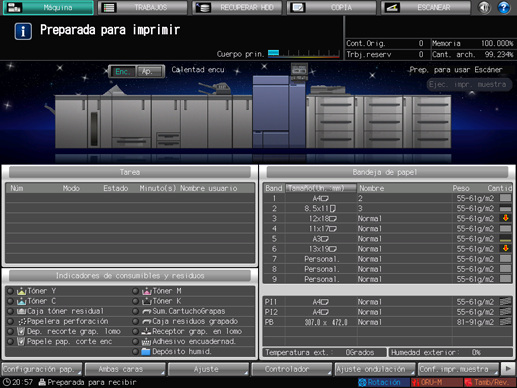
Pulse [FTP] y pulse [Regist./edit.].
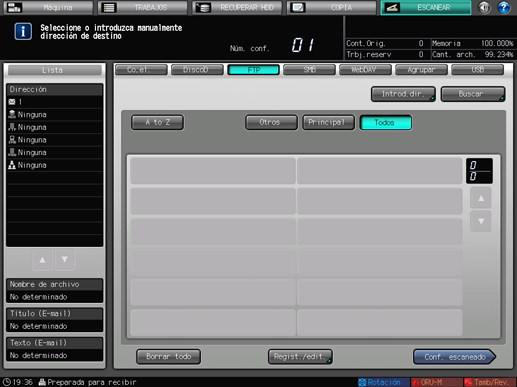
Pulse [Añadir].
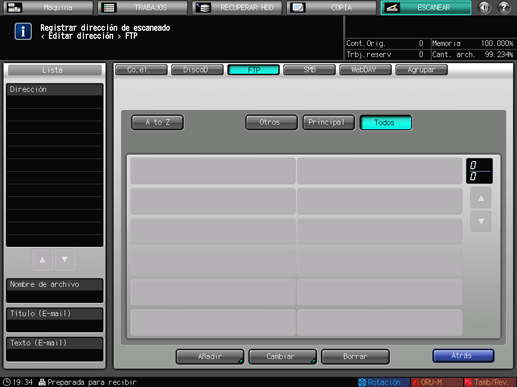
Se visualiza la pantalla [Agregar dirección FTP].
Pulse [Nombre de registro].
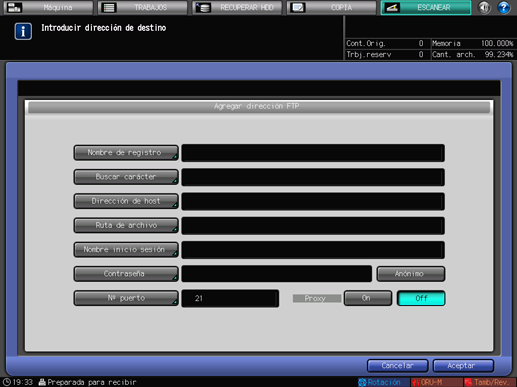
Escriba el nombre de registro y pulse [Aceptar].
Para obtener más información sobre cómo introducirlo, consulte Introducción de caracteres.
Ejemplo: se introduce "ftp ejemplo" como nombre de registro.
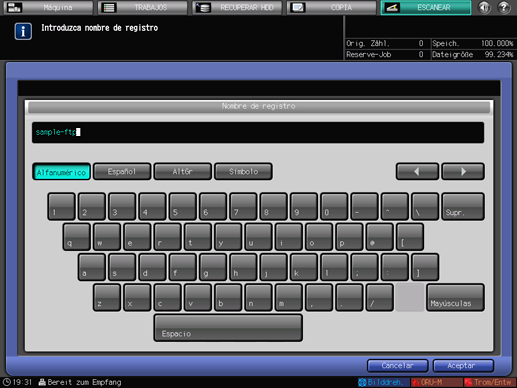
Se introducen el [Nombre de registro] y el [Buscar carácter].
Pulse los elementos [Dirección de host], [Ruta de archivo], [Nombre inicio sesión] y [Contraseña] e introduzca la configuración de la misma manera.
Introduzca la información que anotó en "Comprobación de la configuración del servidor FTP".
Deben introducirse los elementos.
El número de puerto normalmente es el 21. No lo modifique si no se ha cambiado en el servidor FTP.
Para utilizar un servidor proxy al enviar al servidor FTP, ajuste [Proxy] en [On]. En este caso, realice previamente la configuración del servidor proxy en el menú [Utilidades]. [Configuración red] - [Conf. de administrador] - [Configuración red] - [Configuración de NIC] - [Configuración FTP]) Para obtener información sobre [Configuración red], consulte Configuración de NIC: Configuración de la información de red de la máquina.
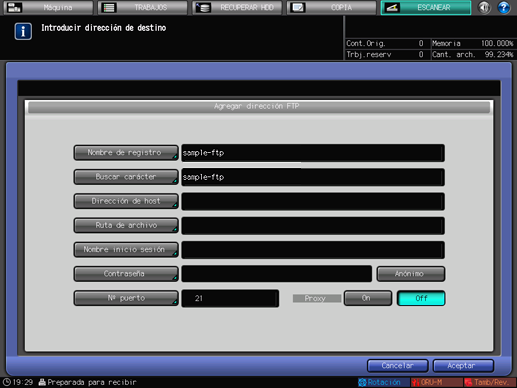
Para enviar los datos de escaneado a un FTP anónimo (un FTP que permite compartir archivos entre varios usuarios no especificados), pulse [Anónimo]. Al llevarlo a cabo, el nombre de conexión se establece en [anónimo].
Después de introducir los elementos, pulse [Aceptar].
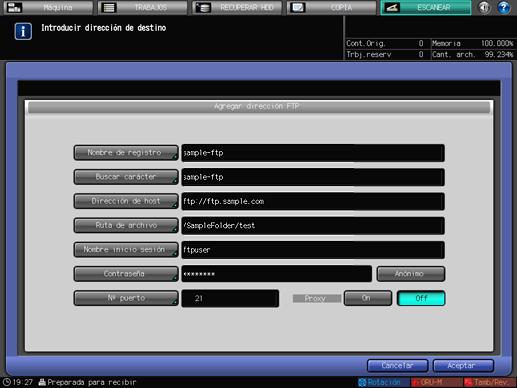
Compruebe que se haya registrado el servidor FTP.
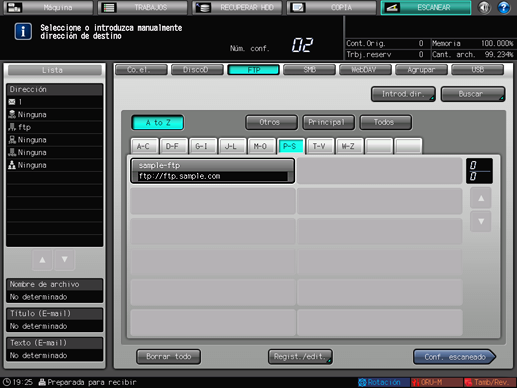
Pulse [Atràs].
Envío de los datos de escaneado al servidor FTP
Envíe los datos escaneados al servidor FTP desde la máquina.
Seleccione la dirección FTP que ha registrado y pulse [Conf. escaneado].
Después de pulsar [ESCANEAR], pulse [FTP] para que se muestre esta pantalla.
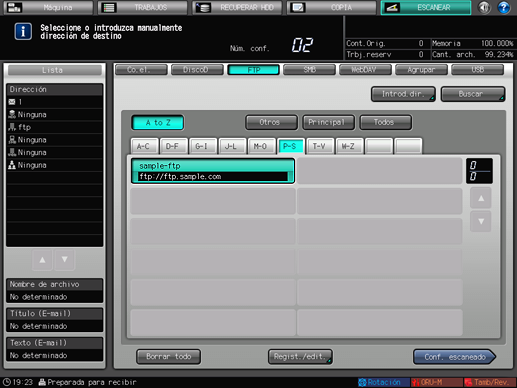
Configure la calidad de imagen, resolución y otros elementos.
Para obtener más información sobre cada elemento en la pantalla, consulte Pantalla Conf. escaneado.
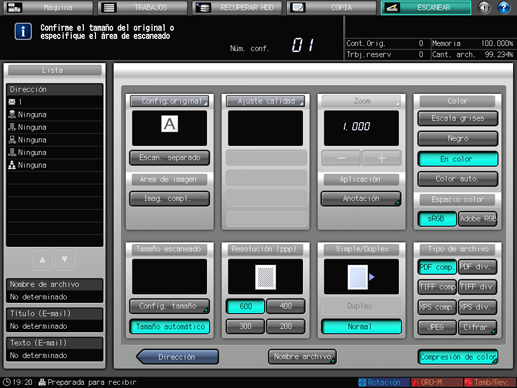
Coloque el original y pulse Inicio en el panel de control.

El original se escanea y se envía al servidor FTP.